रन संवाद का उपयोग करके Windows Store कैश को साफ़ करने का प्रयास करें
- फ़ाइल सिस्टम त्रुटि 2144927439 त्रुटि आपको ऐप को प्रश्न में चलाने से रोकती है।
- आप Windows Store समस्या निवारक चला सकते हैं और समस्या को ठीक कर सकते हैं।
- अन्यथा, हम आपको सुझाव देंगे कि आप SFC स्कैन और DISM कमांड चलाने वाली भ्रष्ट सिस्टम फ़ाइलों को ठीक करें।

एक्सडाउनलोड फ़ाइल पर क्लिक करके स्थापित करें
- फोर्टेक्ट डाउनलोड और इंस्टॉल करें आपके पीसी पर।
- टूल लॉन्च करें और स्कैन करना प्रारंभ करें
- राइट-क्लिक करें मरम्मत, और इसे कुछ मिनटों में ठीक करें।
- 0 पाठक इस महीने अब तक फोर्टेक्ट को डाउनलोड कर चुके हैं
हमारे कई पाठकों ने फ़ाइल सिस्टम त्रुटि 2144927439 का सामना करने की सूचना दी है। यह त्रुटि तब प्रकट होती है जब वे प्रारंभ मेनू, सूचना केंद्र, या Microsoft Store से डाउनलोड किए गए किसी एप्लिकेशन को खोलने का प्रयास करते हैं।
इस गाइड में, हमने समाधानों की एक सूची संकलित की है जो आपके विंडोज पीसी पर फ़ाइल सिस्टम त्रुटि 2144927439 को हल करने में आपकी सहायता करेगी। आइए हम इसमें प्रवेश करें।
फ़ाइल सिस्टम त्रुटि 2144927439 क्या है?
हमारे अंत में कुछ शोध के बाद, हमने उन कारणों की एक सूची निकाली है जो आपके पीसी पर फ़ाइल सिस्टम त्रुटि 2144927439 को ट्रिगर करने के लिए जिम्मेदार हैं।
- Microsoft स्टोर के साथ समस्या - संभावना है कि कुछ है Microsoft स्टोर के साथ समस्या जिस कारण आपको यह समस्या हो रही है।
- दूषित सिस्टम फ़ाइलें - कुछ भ्रष्ट सिस्टम फ़ाइलें फ़ाइल एक्सप्लोरर प्रक्रिया से संबंधित आपके पीसी पर समस्याएँ पैदा कर रहे हैं।
- Windows लाइसेंस प्रबंधक सेवा अक्षम है - कुछ उपयोगकर्ताओं ने रिपोर्ट किया है कि Windows लाइसेंस प्रबंधक सेवा को चालू करने से उनकी समस्या ठीक हो गई है।
- स्टोर ऐप डी-रजिस्टर हैं - इकट्ठा करना ऐप्स अपंजीकृत हो सकते हैं तृतीय-पक्ष प्रोग्राम के साथ विरोध के कारण, जो समस्या का कारण हो सकता है।
आइए अब उन समाधानों पर एक नज़र डालें जो आपके पीसी पर फ़ाइल सिस्टम त्रुटि 2144927439 को हल करने में आपकी सहायता करेंगे।
मैं फ़ाइल सिस्टम त्रुटि 2144927439 को कैसे ठीक कर सकता हूँ?
- फ़ाइल सिस्टम त्रुटि 2144927439 क्या है?
- मैं फ़ाइल सिस्टम त्रुटि 2144927439 को कैसे ठीक कर सकता हूँ?
- 1. फ़ाइल एक्सप्लोरर प्रक्रिया को पुनरारंभ करें
- 2. SFC और DISM स्कैन चलाएँ
- 3. Windows LincenseManager को स्वचालित स्टार्टअप पर रखें
- 4. स्टोर ऐप्स को फिर से पंजीकृत करें
- 5. Windows Store Apps समस्या निवारक चलाएँ
- 6. स्टोर कैश को रीसेट करें
उन्नत समाधानों को लागू करने से पहले, पहले उन त्वरित सुधारों के बारे में जान लें जो समस्या को हल कर सकते हैं।
- जांचें कि क्या आपके पीसी को पुनरारंभ करने से फ़ाइल सिस्टम त्रुटि 2144927439 को हल करने में मदद मिलती है या नहीं।
- समस्याग्रस्त एप्लिकेशन को बंद करें और यह जांचने के लिए इसे फिर से लॉन्च करें कि यह समस्या को ठीक करता है या नहीं।
- एप्लिकेशन को पुनर्स्थापित करें और जांचें कि क्या त्रुटि बनी रहती है।
यदि इन समाधानों से समस्या हल नहीं होती है, तो आइए नीचे दिए गए उन्नत समाधानों को लागू करें।
1. फ़ाइल एक्सप्लोरर प्रक्रिया को पुनरारंभ करें
- फ़ाइल एक्सप्लोरर बंद करें।
- प्रेस सीटीआरएल + बदलाव + Esc खोलने के लिए बटन कार्य प्रबंधक.
- का चयन करें विंडोज़ एक्सप्लोरर ऐप और क्लिक करें पुनः आरंभ करें.

कुछ उपयोगकर्ताओं ने फ़ाइल एक्सप्लोरर प्रक्रिया को पुनरारंभ करके फ़ाइल सिस्टम त्रुटि 2144927439 को ठीक करने की सूचना दी है। आप इस समाधान को भी आजमा सकते हैं और उम्मीद है कि समस्या का समाधान हो जाएगा।
2. SFC और DISM स्कैन चलाएँ
- दबाओ जीतना कुंजी खोलने के लिए शुरू मेन्यू।
- प्रकार सही कमाण्ड और इसे व्यवस्थापक के रूप में खोलें।
- नीचे कमांड टाइप करें और दबाएं प्रवेश करना:
एसएफसी /scannow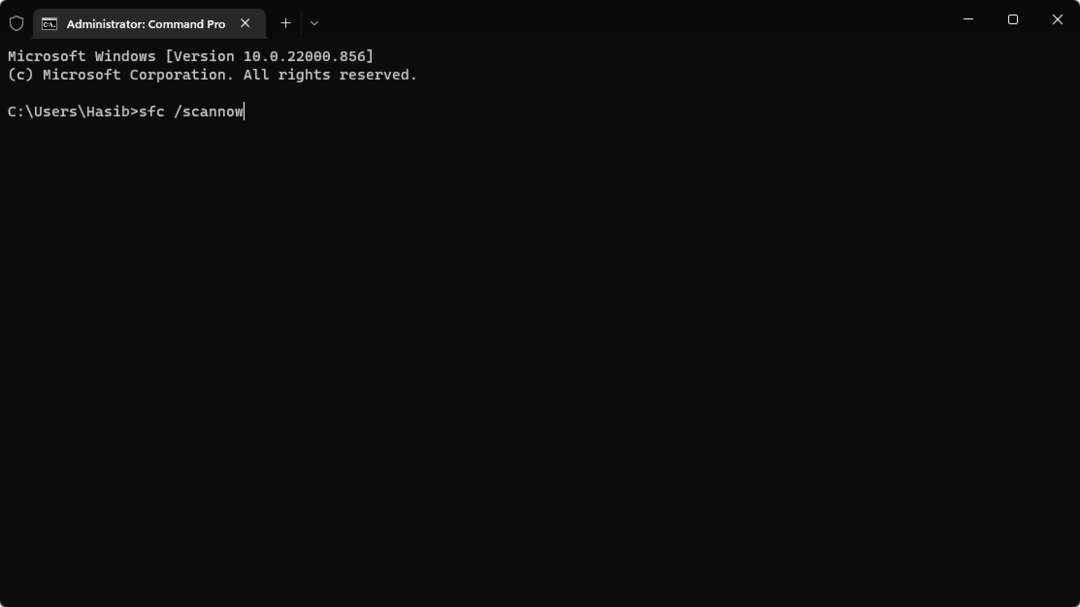
- प्रक्रिया पूरी होने तक प्रतीक्षा करें।
- नीचे दिए गए कमांड टाइप करें और दबाएं प्रवेश करना प्रत्येक के बाद:
डिस्म /ऑनलाइन /क्लीनअप-इमेज /चेकहेल्थडिस्म /ऑनलाइन /क्लीनअप-इमेज /स्कैनहेल्थडिस्म /ऑनलाइन /क्लीनअप-इमेज /रिस्टोरहेल्थ
भ्रष्ट सिस्टम फ़ाइलों को ठीक करने से आपको अपने पीसी पर यादृच्छिक त्रुटियों से छुटकारा पाने में हमेशा मदद मिल सकती है। आप SFC स्कैन और DISM आदेश चला सकते हैं और जाँच सकते हैं कि क्या यह फ़ाइल सिस्टम त्रुटि 2144927439 को हल करता है।
आप फोर्टेक्ट जैसे विशेष ऐप का उपयोग करके अपनी दूषित फाइलों की मरम्मत भी कर सकते हैं, जिसमें नवीनतम ओएस मरम्मत तकनीक और ब्रांड-नई विंडोज फाइलों के साथ एक विशाल डेटाबेस है।
⇒फोर्टेक्ट प्राप्त करें
3. Windows LincenseManager को स्वचालित स्टार्टअप पर रखें
- दबाओ जीतना + आर कुंजी खोलने के लिए दौड़ना वार्ता।
- प्रकार services.msc और दबाएं प्रवेश करना.

- का पता लगाने विंडोज लाइसेंस प्रबंधक और इसे खोलो।
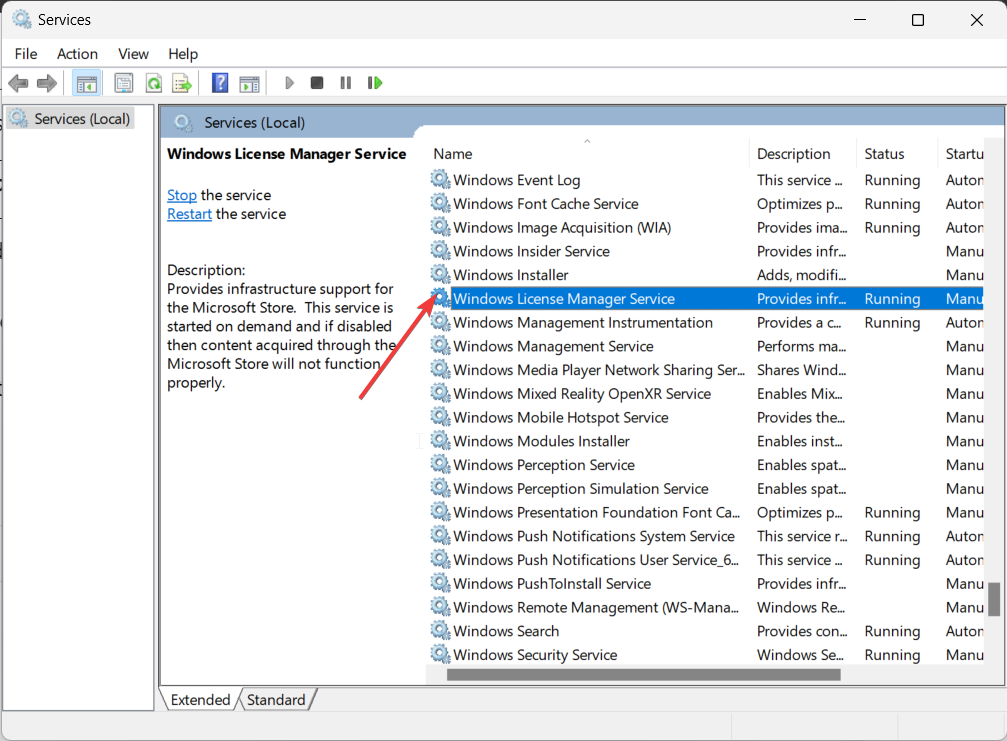
- अंतर्गत स्टार्टअप प्रकार, चुनना स्वचालित.

- क्लिक ठीक परिवर्तनों को लागू करने और अपने पीसी को पुनरारंभ करने के लिए।
आप Windows लाइसेंस प्रबंधक को स्वचालित पर सेट करने का भी प्रयास कर सकते हैं क्योंकि संभावना है कि यह त्रुटि लाइसेंसिंग समस्या के कारण हो सकती है।
- VirTool: Win32/DefenderTamperingRestore: कैसे हटाएं
- Sysmain.dll नहीं मिल सका: इसे कैसे ठीक करें
- Dcfwinservice: यह क्या है और इसके उच्च CPU उपयोग को कैसे ठीक करें
4. स्टोर ऐप्स को फिर से पंजीकृत करें
- दबाओ जीतना कुंजी खोलने के लिए शुरू मेन्यू।
- प्रकार विंडोज पॉवरशेल और इसे व्यवस्थापक के रूप में चलाएं।
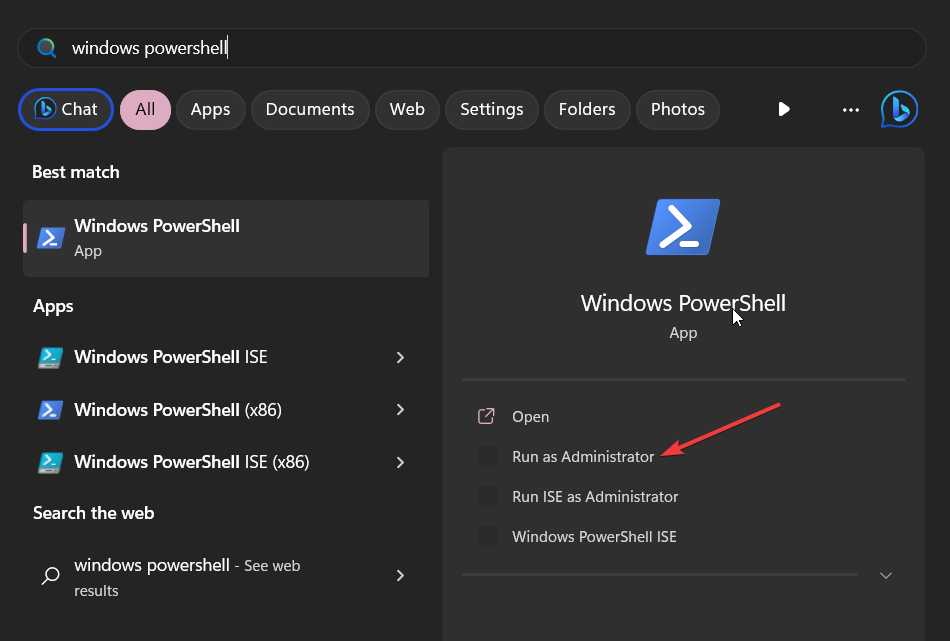
- नीचे दिए गए कमांड टाइप करें और दबाएं प्रवेश करना प्रत्येक के बाद:
Get-AppXPackage -AllUsers - नाम windows.immersivecontrolpanel | Foreach {Add-AppxPackage -DisableDevelopmentMode -Register “$($_.InstallLocation)\AppXManifest.xml” -Verbose}Get-AppxPackage Microsoft. खिड़कियाँ। शेल एक्सपीरियंसहोस्ट | foreach {Add-AppxPackage -register "$($_.InstallLocation)\appxmanifest.xml" -DisableDevelopmentMode}Get-AppXPackage विंडोज स्टोर -सभी उपयोगकर्ता | Foreach {Add-AppxPackage -DisableDevelopmentMode -Register "$($_.InstallLocation)\AppXManifest.xml"}Get-AppXPackage | Foreach {Add-AppxPackage -DisableDevelopmentMode -Register "$($_.InstallLocation)\AppXManifest.xml"} - अपने पीसी को पुनरारंभ करें।
Windows ऐप्स को फिर से पंजीकृत करने से आपके द्वारा अपने PC पर उपयोग किए जा रहे खाते के लिए ऐप्स को पंजीकृत करने में मदद मिलती है। कुछ तृतीय-पक्ष एप्लिकेशन समस्याएँ पैदा कर सकते हैं और ऐप्स को अपंजीकृत कर सकते हैं।
5. Windows Store Apps समस्या निवारक चलाएँ
- दबाओ जीतना + मैं कुंजी खोलने के लिए समायोजन मेन्यू।
- पर क्लिक करें समस्याओं का निवारण.

- चुनना अन्य समस्या निवारक.
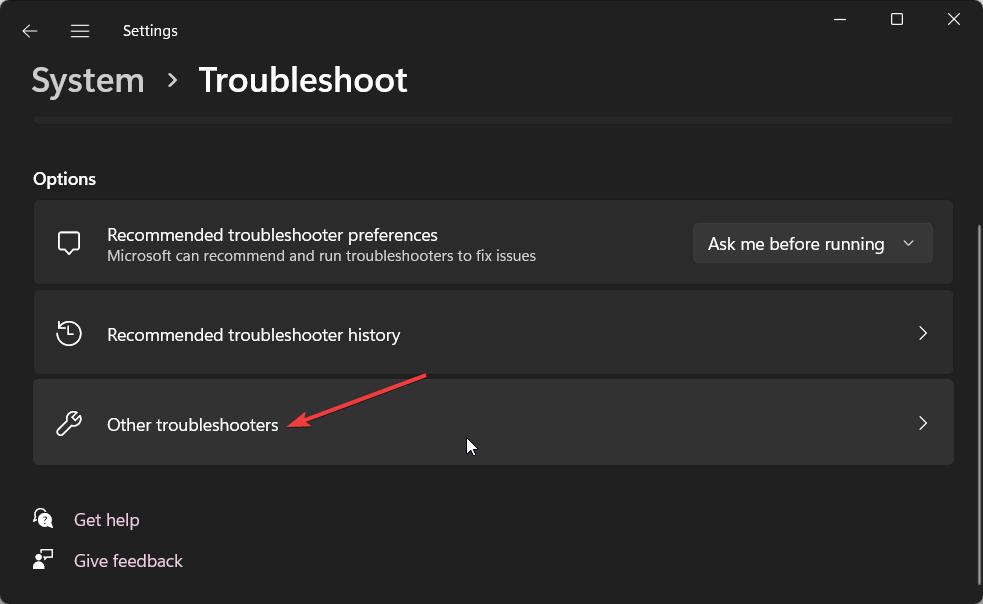
- नीचे स्क्रॉल करें और हिट करें दौड़ना के लिए बटन विंडोज स्टोर ऐप्स.
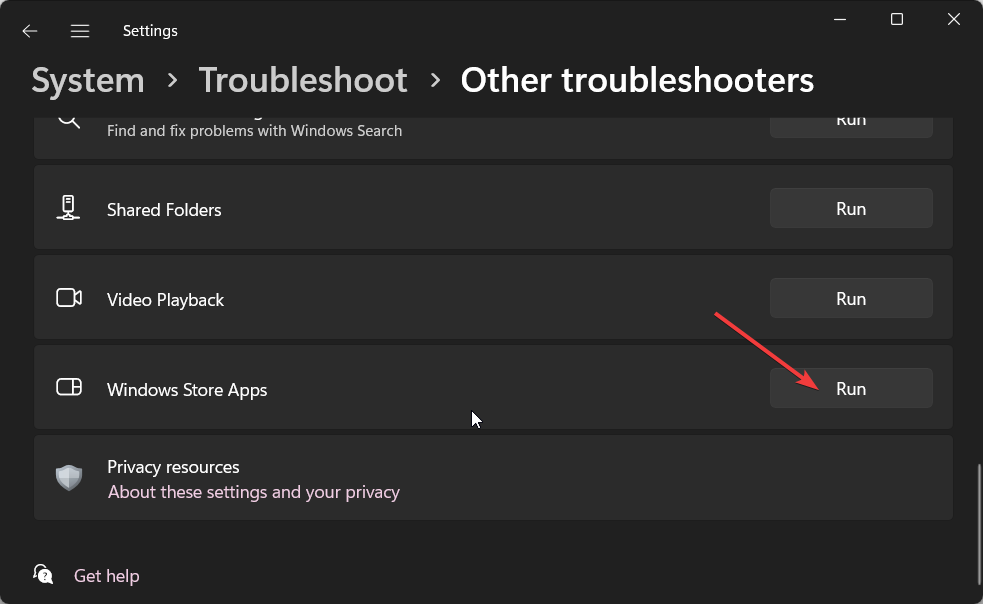
- समस्या को ठीक करने के लिए ऑन-स्क्रीन संकेतों का पालन करें।
समस्या निवारण प्रक्रिया समस्या का निदान करने और सिस्टम स्तर पर समस्याओं को ठीक करने में मदद करेगी। आप Windows Store Apps के लिए समस्यानिवारक चलाने का भी प्रयास कर सकते हैं और देख सकते हैं कि इससे समस्या का समाधान होता है या नहीं।
6. स्टोर कैश को रीसेट करें
- दबाओ जीतना + आर कुंजी खोलने के लिए दौड़ना वार्ता।
- प्रकार wsreset.exe और दबाएं प्रवेश करना.

- एक कमांड प्रॉम्प्ट खुलेगा और कुछ सेकंड के बाद बंद हो जाएगा।
इस गाइड में हमारी ओर से यही है और हम आशा करते हैं कि आप हमारे समाधान के साथ फाइल सिस्टम त्रुटि 2144927439 को ठीक करने में कामयाब रहे।
हम अपने गाइड को पढ़ने की भी सलाह देते हैं विंडोज 11 में फाइल सिस्टम एरर को कैसे ठीक करें अधिक जानकारी के लिए।
आप हमें नीचे कमेंट बॉक्स में बता सकते हैं कि उपरोक्त में से किस समाधान ने आपके लिए समस्या का समाधान किया है।
अभी भी समस्याएं आ रही हैं?
प्रायोजित
यदि उपरोक्त सुझावों ने आपकी समस्या का समाधान नहीं किया है, तो आपका कंप्यूटर अधिक गंभीर विंडोज़ समस्याओं का अनुभव कर सकता है। हम सुझाव देते हैं कि ऑल-इन-वन समाधान चुनें फोर्टेक्ट समस्याओं को कुशलता से ठीक करने के लिए। स्थापना के बाद, बस क्लिक करें देखें और ठीक करें बटन और फिर दबाएं मरम्मत शुरू करें।


